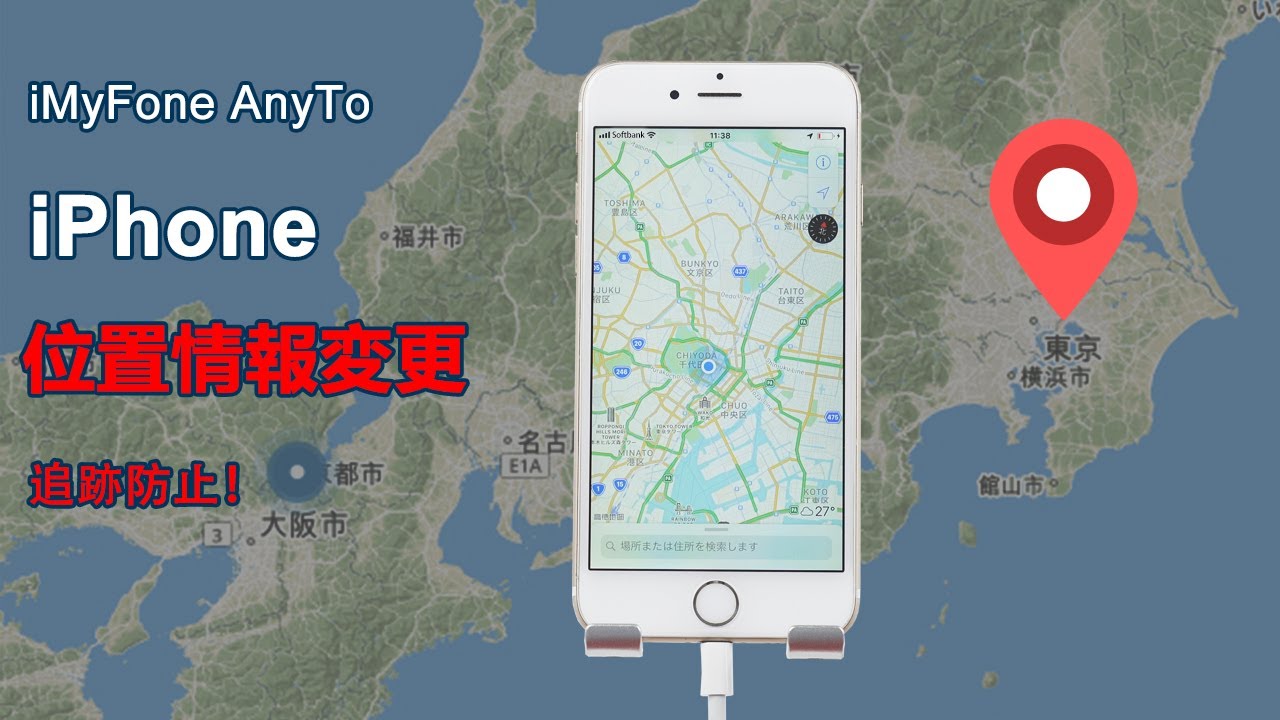AppleはiOS 14「探す」アプリをアップデートし、iOS 13での「友達を探す」と「iPhoneを探す」が1つのアプリになりました。iOS 13のiPhoneを使ったことがある方は「探す」に慣れているかもしれませんが、iOS 14では新たな機能が搭載されました。主に、新しい通知通知機能、拡張現実モード、サードパーティ製の製品を発見する機能が登場しました。本ページではこれらのiPhoneユーザーに役立つ3つの新機能について解説します。
パート1:iOS 14で「探す」アプリの新機能
1 新しい通知機能
「探す」はiPhone/iPadユーザー向けにリリースされて以来、最も利用されているアプリの1つです。人々は自分の位置情報を共有できますが、iOS 14では新たな使い方が可能になりました。
「探す」通知の新機能とは?
- iOS 14の探すでは、連絡先のユーザーが特定の時間までに特定の場所に到着しなかった場合、通知を受け取ることができます。
- また、連絡先のユーザーが特定の時間までに特定の場所を離れた場合にも通知を受けることができます。
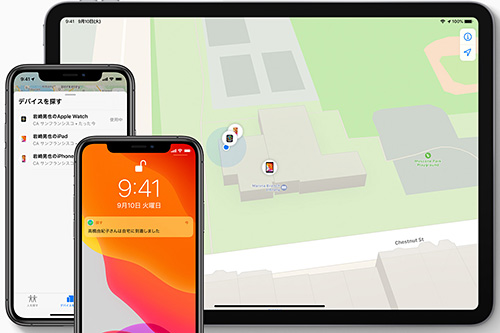
新機能が使用可能なシチュエーションの例として、例えばおばさんの体調が悪いので、友人に薬を持ってお見舞いに行くようにお願いしたとします。そこで、あなたは「探す」アプリで、その友人が訪問する時間のスケジュールを調整することが可能です。予定した日時に友人が叔母の家に到着しない場合、「探す」アプリからアラートを送信できます。
また、子どもの学校への通学など、安全のために日々の動きを確認するのにも役立ちます。いつもと違うことが起きたときに通知を受け取るように設定することも可能です。通知は日単位で設定することができます。
2 新しい拡張現実モード(ARモード)
iOS 14の新しい「探す」には拡張現実ヘッドセットのサポートが含まれています。拡張現実モードがどのように機能するのかはまだ未定ですが、ユーザーはARの世界中のユーザーやデバイスの位置を特定できるようになると考えられています。アップルの拡張現実開発フレームワーク「ARKit」での最新リリースではヘッドセットモードが追加されており、紛失した製品を探す際に正確な方向を知る為に役立つ機能となり、AppleはAirTagsと呼ばれるタイル状のトラッカーを設計しているようです。
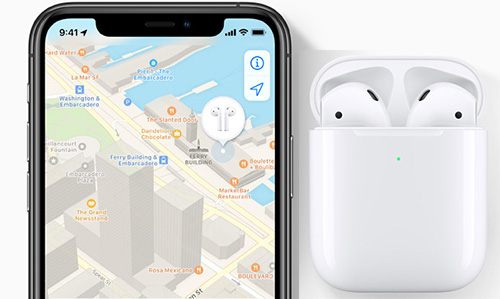
3 サードパーティ製の製品を探す
上記の2つの改善とは別に、iOS 14では、「探す」アプリケーションはサードパーティのサポートを受けることが可能になります。ユーザーはアプリケーションを使ってサードパーティ製のデバイスを見つけることができるようになり、あなたのプライバシーは常に保護されて通信もEnd-to-Endで暗号化されます。Tileはサードパーティのトラッキング分野ではAppleの競合となっており、Appleが一歩先を行くのか、それともTileが支配し続けるのか、これからのトレンドに注目する必要がありそうです。
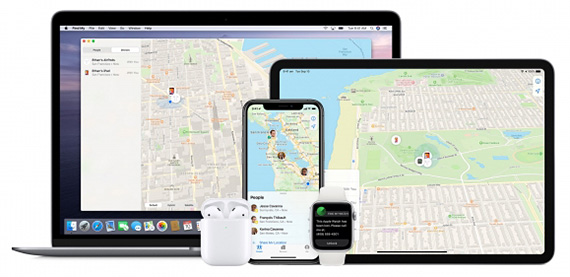
パート2:「探す」で居場所がバレないように位置情報を変更する方法
両親や友達に位置情報を監視されるのは、非常に大きなストレスです。そこで、探すツールを使用すれば、あなたの友人や家族から位置情報を隠すことが可能となります。なりすまし位置情報ツールを使用して、あなたのiPhone上で「探す」アプリでGPS位置を変更することが可能です。
これにより、iPhoneやiPad上のアプリケーションで位置情報を変更し、ソーシャルプラットフォームで仮想の位置情報を共有できます。「iMyFone AnyTo」アプリケーションは速度、座標設定機能、および様々な機能が搭載されていますので、これらの活用方法を以下のステップバイステップガイドにてご紹介します。
ステップ1:iMyFone AnyToを実行する
お使いのPCまたはMacで、上の「無料ダウンロード」ボタンをクリックして、iMyFone AnyToをダウンロードしてインストールし、「スタート」をクリックして開始します。

USBライトニングケーブルを使って、iOSデバイスとパソコンを接続します。次にデバイスのロックを解除し、「このコンピュータを信頼する」と表示されたら「信頼する」をタップします。このプロセスを完了させるため、もう一度画面のパスコードを入力すると位置情報の読み込みが開始され、あなたの位置情報を見つけることが出来るようになります。
ステップ2:目的地を選択する
画面上にマップが読み込まれますが、ここで右上の左から3番目の「テレポートモード」を選択します。マウスで地図を拡大・縮小して、地図上の目的地を選択します。正しい場所を選択された後、サイドバーが表示され、地名、距離、座標などの選択した場所の情報が表示されます。
次に、「移動」をクリックすると、選択した地点へ変更します。iPhoneにインストールされているロケーションベースのアプリケーションも選択された地点が表示されます。

ステップ3:探すでGPSの位置を確認する
今すぐ「探す」アプリを開くと、「探す」アプリ上のあなたの位置情報が変更されていることが確認できます。あなたの連絡先のユーザーは、あなたがどこにいるのかを知ることは出来ません。
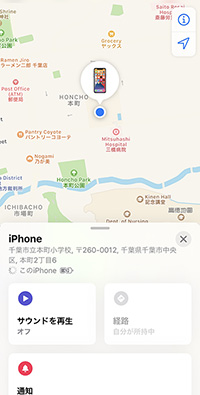
Tips
本当の位置情報を表示するには、iOSデバイスを再起動するだけです。
GPS位置変更でiPhone「探す」による位置情報追跡を防ぐ方法の動画を観ましょう。
最後に
Appleが最新の「探す」機能のアップデートを導入したことで、ユーザーには多くのメリットがもたらされ、「iPhoneを探す」アプリと「友達を探す」アプリを1つにまとまり、さらに使いやすくなりました。不明な点や疑問点がありましたら、弊社のメールアドレスへご連絡頂くか、こちらへコメント頂ければ幸いです。